使用NoteExpress管理文献
几个名词概念
- 数据库:指的是CNKI数据库,万方数据库、维普数据库等。可以新建数据库,最好命名为本身的数据库名,这样在更新时就知道该题录是从哪个数据库上下载的。
- 文件夹:每个数据库下有个文件夹叫“题录”,“题录”文件夹下再新建的文件夹才是我们平常用于管理文献的分类,比如网络教育、信息技术与课程整合等,可以自由新建、移动、删除。
- 题录:是文献的基本信息,如文章标题、作者、刊名、页码、摘要等内容。文献管理其实最关键的是对题录的管理。使用文献管理软件需要改变的就是不要看到相关文献就立刻下载全文,而是先存储题录,觉得确实有用再下载全文,这样也可以大大节省硬盘空间。
- 附件:文献全文是作为附件链接在题录上的,打开题录后再进一一步打开全文阅读。同时用文献管理软件可以方便地做笔记。-一个题录可以有多个附件。
使用流程(论文管理查阅等)
- 下载题录。文件检索初期,从NE的“检索”菜单进到各大数据库中下载可能相关的文献的题录,先不要下载全文。这一阶段注意从哪个数据库中下载的题录就放到哪个NE中以该名称命名的数据库下,这是为了方便将来题录的更新。 或者进入EI或SCI等综合性数据库,搜索相关文章,此时记住-一个原则,不要下载文章。然后,将详细信息(包括摘要、作者等)导入NoteExpress中去。同样方法,检索几个综合性数据库即可(一般2-3个,不要太多)。从哪个数据库中检索出来,就放到哪个数据库下。
- 粗略分类。在各个数据库的题录文件夹下,再新建以文章主题命名的文件夹,将下载的题录粗略地归入各文件夹中。不用太细致,因为将来还会变更。同时阅读题录信息,尤其是摘要,判断该文献是否确实与自己的论文相关,不相关的直接删除掉。
- 下载全文。将精选下来的文献,复制其标题,到全文数据库中下载全文。到全文数据库中下载(可以借助google scholar搜索,点击右边的链接,会自动链接到图书馆购买的数据库中)。在下载全文时,文件名命名为文章名,对于一些英文文献出现一些符号,如”: ”,可以将其用“–”代替。下载的文献可以统-先放在一个文件夹中(或者直接桌面上),再利用NoteExpress中“工具”菜单下的“批量链接附件”命令将其快速与题录链接到- -起。全部链接完后,原来保存全文的那个文件夹就可以删掉了,因为此时文献都已转存到NE的附件文件夹下。将文件导入NoteExpress中,此时我推荐选择“移动附件”而不是“复制附件",批量链接时的匹配度可以选择60-80%即可。
- 阅读全文。用PDF的标记功能做标记,同时将自己的心得体会记录在NE提供的笔记本中。这一阶段可以继续对文献进行分类调整。
- 阅读文献的同时必须注意应用NoteExpress的word插件功能。很多人在阅读完文献之后,关上PDF之后,里面的东西也忘了差不多了,而且文献增多,也很难记住是在哪里。这就要应用word插件功能。看完一篇文献后,点击插件中的“插入引文”功能,将重要内容可以复制到word中,当然笔记也可以导入进去。(这 里注意设置NoteExpress的插件中的“定位引文”的快捷键,以便能够快速将“插入引文”中的编号,如[1], 快速定位到引文。因为如果引用参考文献很多,拖动鼠标到最后看引文是比较麻烦的)。
- 文章里的参考文献,用NE插件在word中插入参考文献。利用NE插件可以方便地将参考文献以你要求的格式插入到论文末尾(格式化参考文献)
一些注意
- 批量链接附件时如果有部分附件已经存在,则会出现重复导入附件的情况,也就是说NE不能自动识别哪些附件已经链接了,哪些没有。
- 文献分类问题。在NE中,一个题录可以属于多个文件夹,而且题录的查找不依赖于文件夹。可以通过关键字、作者姓名等组织方式查找到题录。这样即使分类有些含糊也没有关系。
- 笔记功能。题录里选定文献,然后下面有笔记录入界面,NoteExpress 支持放大笔记界面以及多条笔记记录。如果想只看笔记而不管题录的话直接点击在屏幕左侧的笔记即可。
安装NoteExpress插件方法
打开NoteExpress→工具→选项→拓展,在这个对话框中有个MSWord插件,选择安装,点击确定后重新打开word文档。
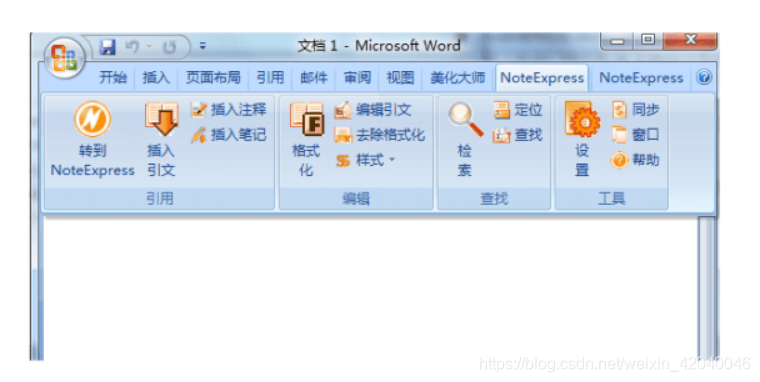
文献中插入参考文献方法
- 分别打开Word 及NoteExpress软件
- 将光标放在要插入参考文献的位置,在NoteExpress软件中选中要插入的参考文献的题录信息,点击插入引文
- 为使插进去的参考文献与目标期刊的要求相- -致,可用格式化功能。
如何将SCI检索结果导入到NoteExpress中
可以选择 – 检索,在浏览器中检索–选择SCI–键入所要检索的词,检索出来后–对于要保存的文章,save to other file format–plain text取代原本文件保存就可以。等下载完毕就可以导入。
如何将PUBMED的检索结果导入到NoteExpress中
将所需文献检索出来,需应用noteexpress中的在线浏览功能,—检索所需文献后,选择要保存的文献—点击sendto ,在Choose Destination中选择File------进行相应参数的填写:注意:在Format的下拉菜单中选择MEDLINE。其余不改。点击Creat File即可保存刚才在pubmed的文献检索结果。此结果就是后续要导入NE的文件!记住自己保存的位置,后续要选择文件! -_–选择导入题录,根据提示选择前面我们保存PUBMED文献检索结果的文件。注意:选项中,当前过滤器必须选择为PUBMED
使题录中出现影响因子的方法
文件夹→自定义列表头
在NoteExpress里建立一个数据库产生的相关文件及移动
两个文件:
数据库文件:数据库名称.nel
存放文献文件夹:数据库名称.attachment
☆ NE中的笔记应该是保存在自己创建的数据库文件中,扩展名为.nel,一般没办法独立打开,需要在noteexpress中查看。作为附件的文献文章存放在扩展名为.attachment的文件夹中(在选择了复制文件到附件文件夹时)。
☆ 转移的时候把这俩文件转移,打开*.nel文件,那些题录、笔记等就都有了,不过点附件就打不开链接的文章pdf文件了,因为链接路径变了。

在选项里面更改一下,选择拷贝过来的储存文章的 *.attachment文件夹路径。具体操作:
工具----选项----对附件做一下更改,选择一下现有的附件文件夹路径。
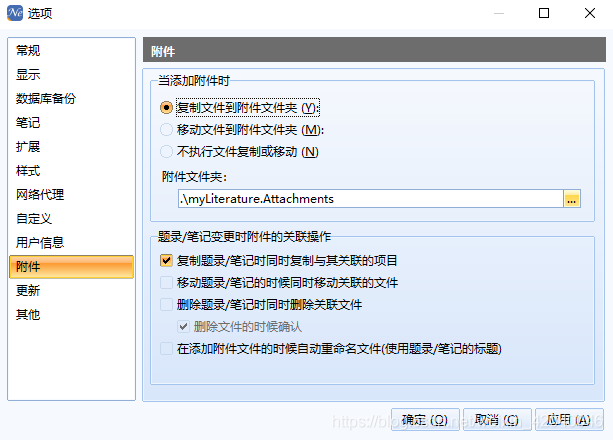
下面百度的一个方法:
